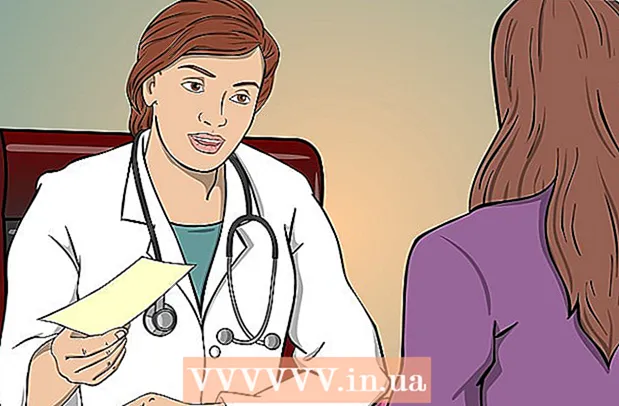Автор:
Peter Berry
Жасалған Күн:
19 Шілде 2021
Жаңарту Күні:
1 Шілде 2024
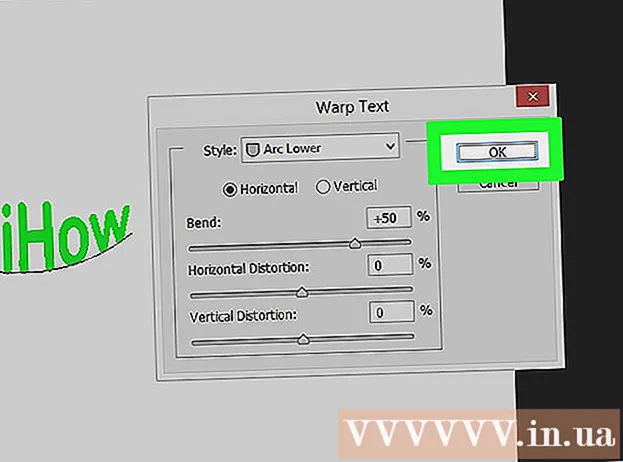
Мазмұны
WikiHow бүгінгі күні Adobe Photoshop бағдарламасын мәтінді қисық бойымен өңдеу үшін немесе бұралған мәтін жасау үшін мәтінді сүйреу әдісін үйретеді.
Қадамдар
2-ден 1-әдіс: Қалам құралын қолданыңыз
Photoshop файлын ашыңыз немесе жасаңыз. Жалғастыру үшін көк қосымшаның белгішесін екі рет басыңыз, оның ішінде «Пс, «содан кейін түймесін басыңыз Файл экранның жоғарғы жағындағы мәзір жолағында, содан кейін:
- Басыңыз Ашық ... бар құжатты ашуға; немесе
- Басыңыз Жаңа ... жаңа құжат жасау.

Қалам құралын басыңыз. Бұл әрекет терезенің сол жағындағы құралдар тақтасының түбіне жақын орналасқан фонтан қаламының ұшы түрінде болады.- Немесе тек пернені басыңыз P қалам құралына ауысу үшін.

Басыңыз Жол. Бұл әрекет терезенің сол жақ жоғарғы бұрышындағы щетка белгішесінің жанындағы ашылмалы мәзірде орналасқан.
Қисықтың бастапқы нүктесін жасаңыз. Ағымдағы қабаттың кез келген жерін басыңыз.

Қисықтың соңын жасаңыз. Сыныптағы басқа жерді нұқыңыз.- Екі нүктені біріктіретін сызықтық сегмент жасалады.
Бекіту нүктесін жасаңыз. Жолдың ортасына жақын нүктені басыңыз.
Сызықтық иілістер. Пернені басыңыз Ctrl (Windows-та) жақсы ⌘ (Mac-та) бір уақытта тірек нүктесін ұстап тұрып, сызық мәтін бойымен жататын доғаға айналғанша сүйреңіз.
Мәтін құралын басыңыз. Бұл әрекет мәтін түрінде болады Т, терезенің сол жағындағы құралдар тақтасындағы қалам құралына жақын орналасқан.
- Немесе тек пернені басыңыз Т мәтіндік құралға ауысу үшін.
Мәтіннің басталатын жеріндегі қисықты басыңыз.
- Қаріпті, стильді және өлшемді таңдау үшін терезенің жоғарғы сол жағында және ортасында орналасқан ашылмалы мәзірлерді пайдаланыңыз.
Мәтінді теріңіз. Теру кезінде мәтін құрылған қисық сызық бойынша жүреді. жарнама
2-ден 2-әдіс: Warp Text құралын қолданыңыз
Мәтін құралында тышқанды басып ұстап тұрыңыз. Бұл әрекет мәтін түрінде болады Т, терезенің сол жағындағы құралдар тақтасындағы қалам құралына жақын орналасқан. Ашылмалы мәзір пайда болады.
Мәтінді енгізу құралын басыңыз Көлденең типті құрал ашылмалы мәзірдің жоғарғы жағында.
Терезені екі рет басыңыз. Мәтінді орналастырғыңыз келетін жерді екі рет басыңыз.
Иілгіңіз келетін мәтінді теріңіз.
- Қаріпті, стильді және өлшемді таңдау үшін терезенің жоғарғы сол жағында және ортасында орналасқан ашылмалы мәзірлерді пайдаланыңыз.
Терезенің жоғарғы жағында орналасқан құсбелгіні box️ басыңыз.
Warp Text құралын басыңыз. Бұл батырма терезенің жоғарғы жағында орналасқан, мәтінге ұқсайды Т төменде қисық бар.
«Стиль: ашылмалы мәзірдегі» әрекеттерді басу арқылы эффект таңдаңыз:’.
- Мәнерді басқан кезде мәтін өзгереді, осылайша пішінді алдын ала қарауға болады.
- Радио батырмаларды тік немесе көлбеу қисықты таңдау үшін пайдаланыңыз.
- «Иілу» жүгірткісін солға немесе оңға жылжыту арқылы доғаның қисаюын өзгертіңіз.
- «Көлденең» және «Тігінен» реттелетін жүгірткілер көмегімен мәтіннің бұрмалануын жоғарылату немесе азайту.
Басыңыз ЖАРАЙДЫ МА аяқтағаннан кейін. жарнама